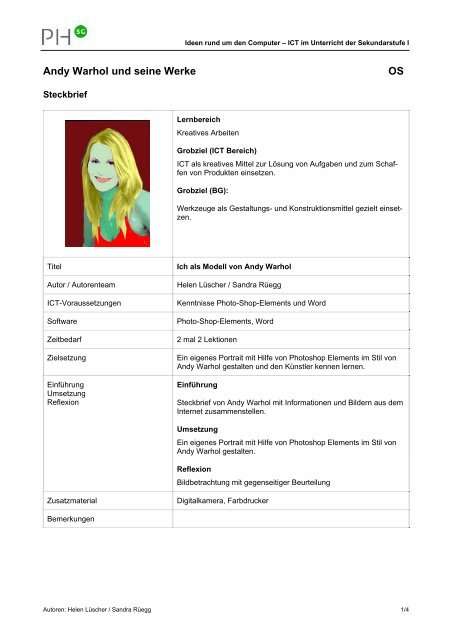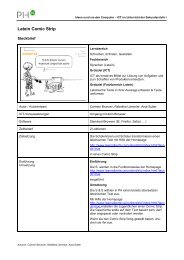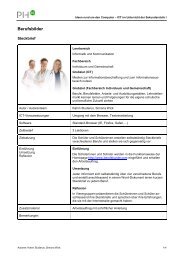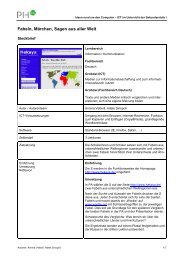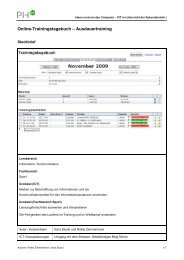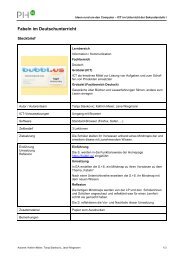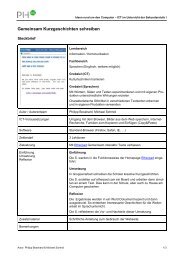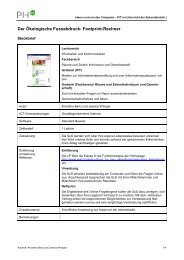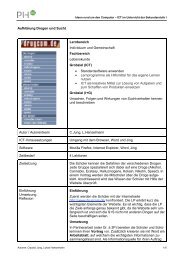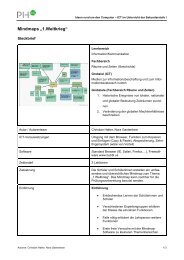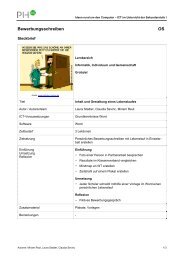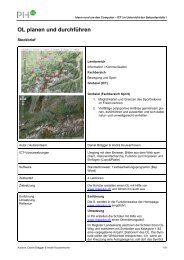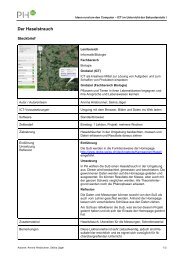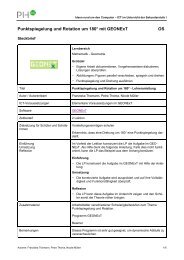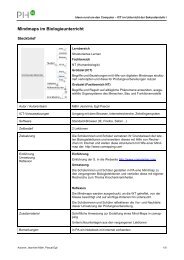Erfolgreiche ePaper selbst erstellen
Machen Sie aus Ihren PDF Publikationen ein blätterbares Flipbook mit unserer einzigartigen Google optimierten e-Paper Software.
Ideen r<strong>und</strong> um den Computer – ICT im Unterricht der Sek<strong>und</strong>arstufe I<br />
<strong>Andy</strong> <strong>Warhol</strong> <strong>und</strong> <strong>seine</strong> <strong>Werke</strong> <strong>OS</strong><br />
Steckbrief<br />
Lernbereich<br />
Kreatives Arbeiten<br />
Grobziel (ICT Bereich)<br />
ICT als kreatives Mittel zur Lösung von Aufgaben <strong>und</strong> zum Schaffen<br />
von Produkten einsetzen.<br />
Grobziel (BG):<br />
Werkzeuge als Gestaltungs- <strong>und</strong> Konstruktionsmittel gezielt einsetzen.<br />
Titel Ich als Modell von <strong>Andy</strong> <strong>Warhol</strong><br />
Autor / Autorenteam Helen Lüscher / Sandra Rüegg<br />
ICT-Voraussetzungen Kenntnisse Photo-Shop-Elements <strong>und</strong> Word<br />
Software Photo-Shop-Elements, Word<br />
Zeitbedarf 2 mal 2 Lektionen<br />
Zielsetzung Ein eigenes Portrait mit Hilfe von Photoshop Elements im Stil von<br />
<strong>Andy</strong> <strong>Warhol</strong> gestalten <strong>und</strong> den Künstler kennen lernen.<br />
Einführung<br />
Umsetzung<br />
Reflexion<br />
Einführung<br />
Steckbrief von <strong>Andy</strong> <strong>Warhol</strong> mit Informationen <strong>und</strong> Bildern aus dem<br />
Internet zusammenstellen.<br />
Umsetzung<br />
Ein eigenes Portrait mit Hilfe von Photoshop Elements im Stil von<br />
<strong>Andy</strong> <strong>Warhol</strong> gestalten.<br />
Reflexion<br />
Bildbetrachtung mit gegenseitiger Beurteilung<br />
Zusatzmaterial Digitalkamera, Farbdrucker<br />
Bemerkungen<br />
Autoren: Helen Lüscher / Sandra Rüegg 1/4
Ideen r<strong>und</strong> um den Computer – ICT im Unterricht der Sek<strong>und</strong>arstufe I<br />
Ich als Modell von <strong>Andy</strong> <strong>Warhol</strong> <strong>OS</strong><br />
Beschreibung der Lektionsreihe<br />
Lektion<br />
Sozialform<br />
Arbeitsform<br />
Tätigkeit<br />
der Kinder<br />
Durchführung, Ablauf der Lektionen Medien<br />
Material<br />
1 LV Auftragserteilung: Allgemeine Erklärungen zum Ablauf (S werden mit<br />
PPT durch die folgenden 4 Lektionen geführt)<br />
PA Recherche im Internet <strong>und</strong> erstellen eines Steckbriefs von <strong>Andy</strong><br />
<strong>Warhol</strong><br />
2 PA Gegenseitiges fotografieren mit der Digitalkamera <strong>und</strong> die Fotos auf<br />
den PC laden<br />
PA Anhand der Anleitung die eigenen Fotos mit dem Photoshop Elements<br />
bearbeiten<br />
3 PA Weiterarbeit: Anhand der Anleitung die eigenen Fotos mit dem Photoshop<br />
Elements bearbeiten<br />
4 PA Falls die S noch Zeit haben, können sie ihr eigens Bild ohne Anleitung<br />
nach Belieben verändern (Ideenfindung: Bsp: Roy Lichtenstein)<br />
K Reflexion: Bildbetrachtung mit gegenseitiger Beurteilung � Die S<br />
beurteilen anhand der Kriterienvorlage 3 ihnen zugeteilte Bilder von<br />
Mitschülerinnen <strong>und</strong> –schülern � Anschliessend: Besprechung in<br />
der ganzen Klasse<br />
Arbeitsanleitung<br />
(PPT)<br />
Steckbriefvorlage<br />
Digitalkamera<br />
Photoshop Elements<br />
Kriterienvorlage<br />
K = Arbeit mit der ganzen Klasse, G = Gruppenarbeit mit Anzahl Personen, E = Einzelarbeit, HK = Halbklasse<br />
Autoren: Helen Lüscher / Sandra Rüegg 2/4
Ideen r<strong>und</strong> um den Computer – ICT im Unterricht der Sek<strong>und</strong>arstufe I<br />
Ich als Modell von <strong>Andy</strong> <strong>Warhol</strong> <strong>OS</strong><br />
Auftrag<br />
Erstelle mit Hilfe der untenstehenden Anleitung einen Steckbrief von <strong>Andy</strong> <strong>Warhol</strong> <strong>und</strong> bearbeite dein<br />
eigenes Portrait<br />
Methode<br />
Die Powerpointpräsentation leitet Schritt für Schritt durch den Auftrag. Durch Recherche im Internet<br />
wird ein Steckbrief mit Bildern von <strong>Andy</strong> <strong>Warhol</strong> erstellt. Danach wird ein eigenes Foto im Photoshop<br />
Elements geöffnet <strong>und</strong> mit Farben bearbeitet, sodass das Resultat einem Werk von <strong>Andy</strong><br />
<strong>Warhol</strong> ähnelt.<br />
Anleitung<br />
1. Öffne das Programm Photoshop Elements.<br />
2. Wähle „Öffnen“ <strong>und</strong> öffne dein eigenes Foto.<br />
3. Wähle „Überarbeiten“ � „Farbe“ � „Farbton/Sättigung“ <strong>und</strong> schiebe den Regler bei „Sättigung“<br />
ganz nach links<br />
4. Wähle „Ebene“ � „Neu“ � „Ebene“<br />
5. Klicke auf das „Polygon-Lasso“- Werkzeug <strong>und</strong> markiere die Fläche, welche du einfärben<br />
möchtest.<br />
� Tipp: Damit die ausgewählte Fläche exakter wird, musst du möglichst kleine Strecken<br />
markieren<br />
6. Klicke auf das „Füllwerkzeug“ <strong>und</strong> markiere die Fläche, welche du einfärben möchtest.<br />
7. Wähle unter Farbfelder die gewünschte Farbe aus <strong>und</strong> setzte die Deckkraft auf etwa 50%<br />
8. Klicke nun in die zuvor markierte Fläche<br />
9. Wiederhole die Schritte ab Punkt 4, bis dir das Bild gefällt <strong>und</strong> aussieht, wie eines von <strong>Andy</strong><br />
<strong>Warhol</strong><br />
10. Speichere dein Bild unter „Vorname“<strong>Warhol</strong>1<br />
11. Wähle die Hintergr<strong>und</strong>ebene <strong>und</strong> Klicke auf „Kopieren“<br />
12. Wähle Datei neu � „einfügen“<br />
13. Wiederhole nun die Punkte 4 bis 9 <strong>und</strong> speichere die Datei unter „Vorname“<strong>Warhol</strong>2<br />
14. Wenn du 4 Bilder von dir verändert hast, kopierst du sie in ein Word-Dokument <strong>und</strong> druckst sie<br />
aus<br />
Autoren: Helen Lüscher / Sandra Rüegg 3/4
Erweiterte Möglichkeiten<br />
Ideen r<strong>und</strong> um den Computer – ICT im Unterricht der Sek<strong>und</strong>arstufe I<br />
Öffne dein Foto neu (wie unter Punkt 1 in der Anleitung beschrieben) <strong>und</strong> bearbeite es mit weiteren<br />
Funktionen des Adobe Photo Shop Elements. Als Vorlage dafür kannst du Bilder eines anderen<br />
Künstlers nehmen.<br />
Vorschläge von Künstlern:<br />
• Roy Lichtenstein<br />
• Vincent van Gogh<br />
• Leonardo da Vinci<br />
Du darfst aber auch ganz nach deinen Ideen arbeiten <strong>und</strong> dein Bild ganz nach deinem Geschmack<br />
umgestalten.<br />
� Tipp: Experimentiere doch auch mit den verschiedenen Filtern, welche du in der Leiste oben<br />
findest.<br />
Autoren: Helen Lüscher / Sandra Rüegg 4/4
Anleitung<br />
1. Öffne das Programm Photoshop Elements.<br />
Ideen r<strong>und</strong> um den Computer – ICT im Unterricht der Sek<strong>und</strong>arstufe I<br />
2. Wähle „Datei“, „öffnen“ <strong>und</strong> mache einen Doppelklick auf dein eigenes Foto.<br />
3. Wähle „Überarbeiten“ � „Farbe anpassen“ � „Farbton/Sättigung“ <strong>und</strong> schiebe den Regler bei<br />
„Sättigung“ ganz nach links<br />
4. Klicke auf das „Polygon-Lasso“- Werkzeug <strong>und</strong> markiere die Fläche,<br />
welche du einfärben möchtest.<br />
� Tipp: Damit die ausgewählte Fläche exakter wird, musst du möglichst<br />
kleine Strecken markieren<br />
5. Klicke auf das „Füllwerkzeug“ <strong>und</strong> markiere die Fläche, welche du<br />
einfärben möchtest.<br />
6. Wähle als Vordergr<strong>und</strong>farbe die gewünschte Farbe aus <strong>und</strong> setze die<br />
Deckkraft auf etwa 50%<br />
7. Klicke nun in die zuvor markierte Fläche<br />
8. Wiederhole die Schritte ab Punkt 4, bis dir das Bild gefällt <strong>und</strong> aussieht, wie<br />
eines von <strong>Andy</strong> <strong>Warhol</strong><br />
9. Speichere dein Bild unter „Vorname“<strong>Warhol</strong>1<br />
10. Wiederhole nun die Punkte 2 bis 8 <strong>und</strong> speichere die Datei unter<br />
„Vorname“<strong>Warhol</strong>2<br />
11. Wenn du 4 Bilder von dir verändert hast, öffnest du ein Word-Dokument <strong>und</strong> fügst die Bilder<br />
über „Einfügen“ → „Grafik“ → „aus Datei“ ein. Speichere auch dieses Word-Dokument ab <strong>und</strong><br />
drucke es aus.<br />
Erweiterte Möglichkeiten<br />
Öffne dein Foto neu (wie unter Punkt 1 in der Anleitung beschrieben) <strong>und</strong> bearbeite es mit<br />
weiteren Funktionen des Adobe Photo Shop Elements. Als Vorlage dafür kannst du Bilder eines<br />
anderen Künstlers nehmen.<br />
Vorschläge von Künstlern:<br />
• Roy Lichtenstein<br />
• Vincent van Gogh<br />
• Leonardo da Vinci<br />
Du darfst aber auch ganz nach deinen Ideen arbeiten <strong>und</strong> dein Bild ganz nach deinem Geschmack<br />
umgestalten.<br />
� Tipp: Experimentiere doch auch mit den<br />
verschiedenen Filtern, welche du in der Leiste<br />
oben findest.<br />
Autoren: Helen Lüscher, Sandra Rüegg 1/1